ライセンス登録とインストール
インストール準備
-
サブスクリプション版をご利用のお客さま
「ライセンス証明書」内に記載されているダウンロードサイトにアクセスして「インストーラー」をクリックします。
PCにインストーラーがダウンロードされます。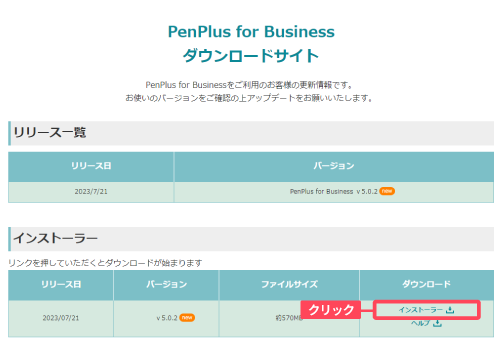
-
エクスプローラーからダウンロードを開きます。
「SetupPenPlusxx.exe」をクリックします。
※xxにはバージョン番号が入ります。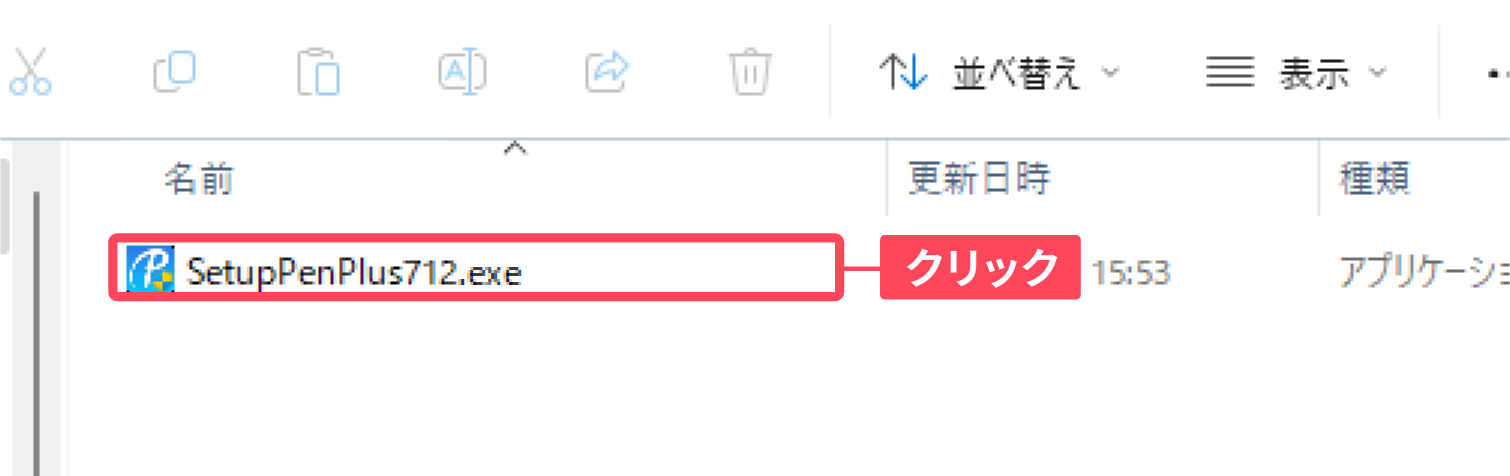
-
セットアップを始める画面「セットアップウィザード」が表示されます。
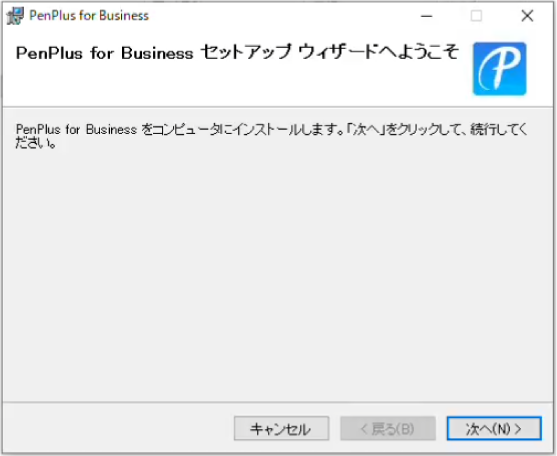
-
ダウンロード版をご利用のお客さま
「ライセンス証明書」内に記載されているダウンロードサイトにアクセスして「インストーラー」をクリックします。
PCにインストーラーがダウンロードされます。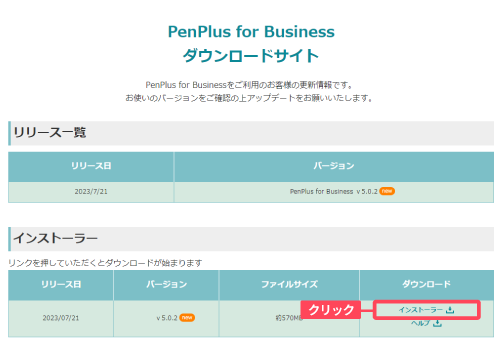
-
エクスプローラーからダウンロードを開きます。
「SetupPenPlus.msi」をクリックします。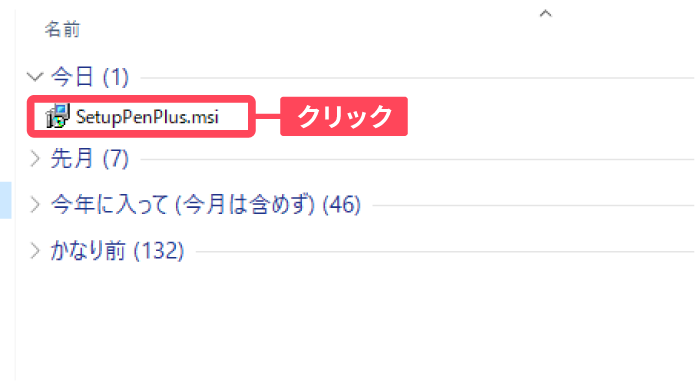
-
セットアップを始める画面「セットアップウィザード」が表示されます。
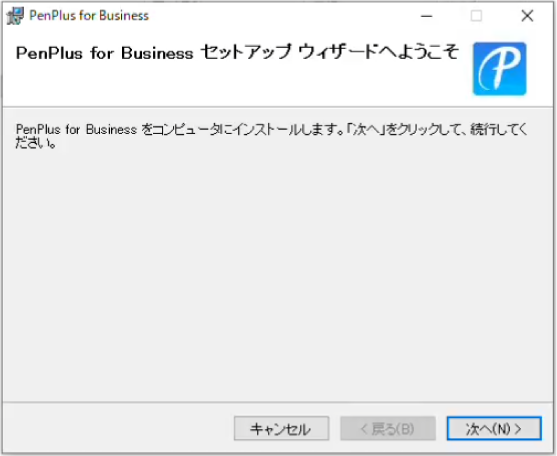
-
メディアをお持ちのお客さま
DVD-ROMドライブにPenPlus for Businessのセットアップディスクを入れます。
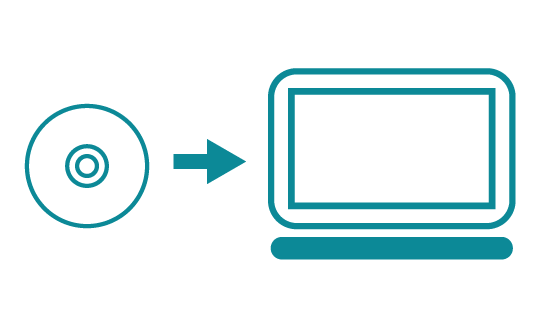
-
セットアップを始める画面「セットアップウィザード」が自動的に表示されます。
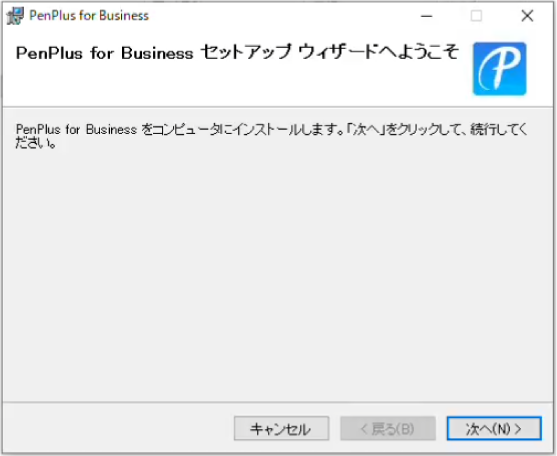 セットアップウィザードが表示されない場合
セットアップウィザードが表示されない場合エクスプローラーからCD/DVDドライブを開きます。
[setup.exe]ファイルをクリックします。
すると、セットアップウィザードが表示されます。![[setup.exe]ファイルをダブルクリック](../../../images/qa/howto_131.png)
インストールする
-
1インストールを始める
PenPlus for Businessをインストールします。「次へ」をクリックします。
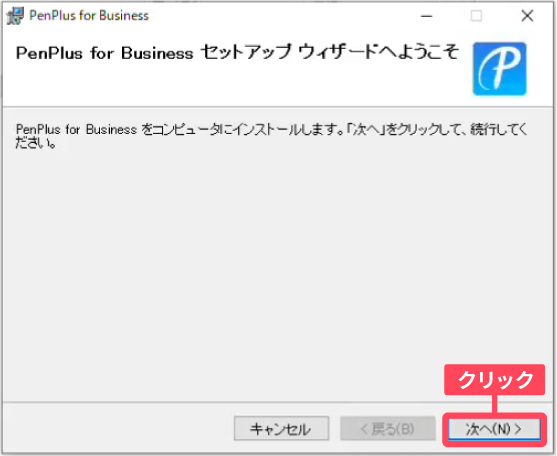
-
2ライセンス条項の確認
❶「ライセンス条項」をご確認いただき「同意する」選択します。
❷「次へ」をクリックしてください。
※ライセンス条項に同意いただけない場合は、PCアプリをインストールすることができません。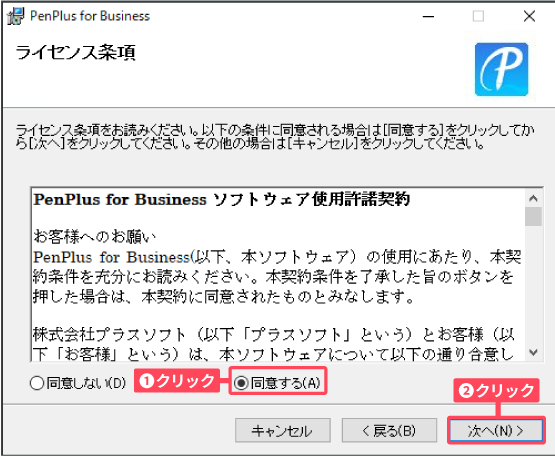
-
3インストールフォルダーの選択
PCアプリのインストール先を指定し、「次へ」をクリックしてください。
※通常は「C:¥Program Fliles¥Pen Plus for Business¥」にインストールされます。
※インストール先は、2GB以上の空き容量があるドライブを選択してください。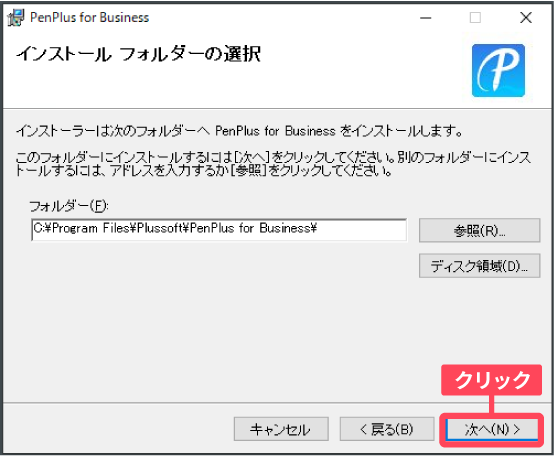
-
4インストールの確認
インストールの準備が完了しました。
「次へ」をクリックしてインストールを開始してください。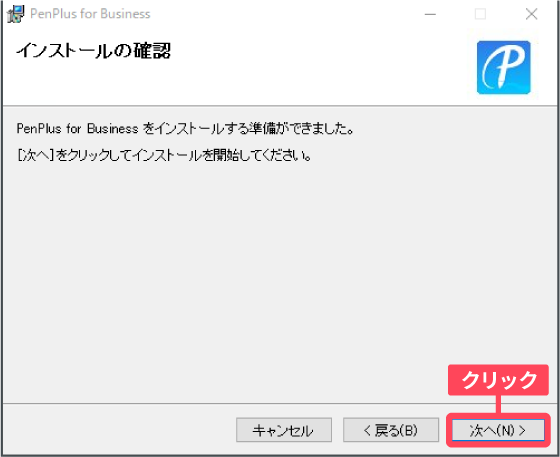
-
5ユーザーアカウント制御が起動
PC画面が暗転し、「ユーザーアカウント制御」が起動します。 「このアプリがデバイスに変更を加えることを許可しますか?」と表示されますので「はい」をクリックします。
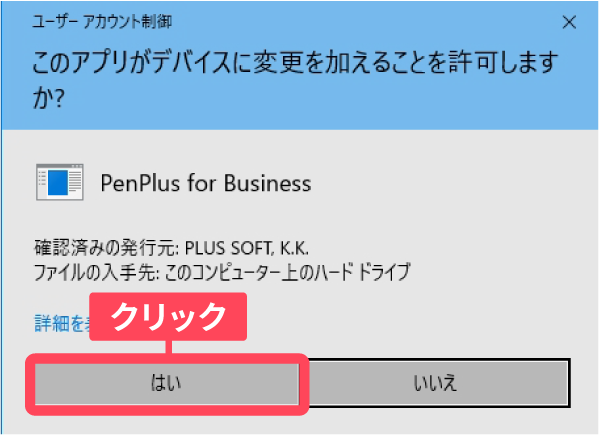
-
6ライセンスキーを入力
ライセンスキー入力画面が表示されます。お手元の16桁のライセンスキーを入力後、「OK」をクリックしてください。
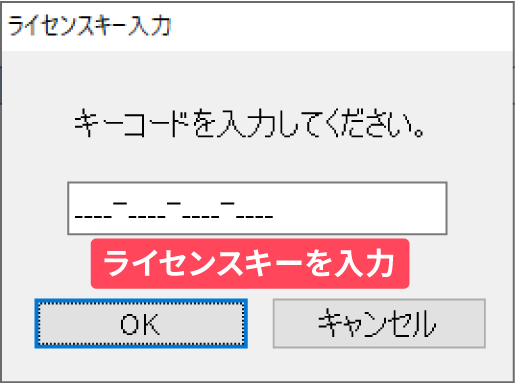
-
7しばらくお待ちください
PCにアプリがインストールされます。
終了までしばらくお待ちください。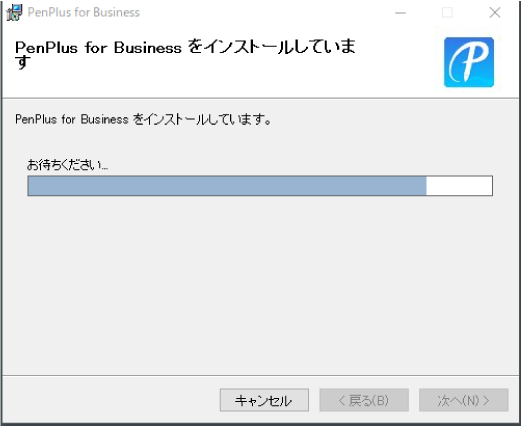
-
8インストールが完了する
インストールが完了しました。
「閉じる」をクリックして終了です。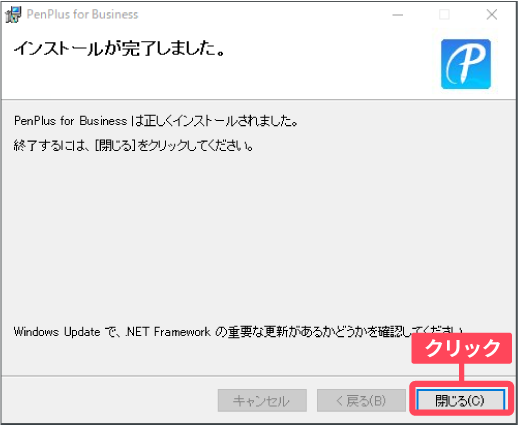
-
9PenPlusが起動できる
PenPlus for Businessのインストール後、デスクトップ上にPenPlus for Businessアイコンが表示されます。ダブルクリックしてPenPlus for Businessを起動します。
PenPlus for Businessが起動すると、ツールバーが表示されます。
ツールバー内の各ボタンをクリックすることにより、それぞれの機能が実行できるようになっています。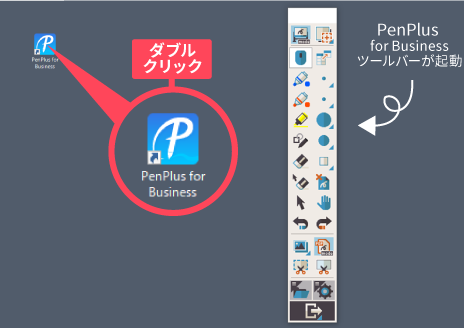
Contact Us
商品に関するご質問、OEMのご相談・無料トライアルのお申し込みなど、お気軽にお問い合わせください。


